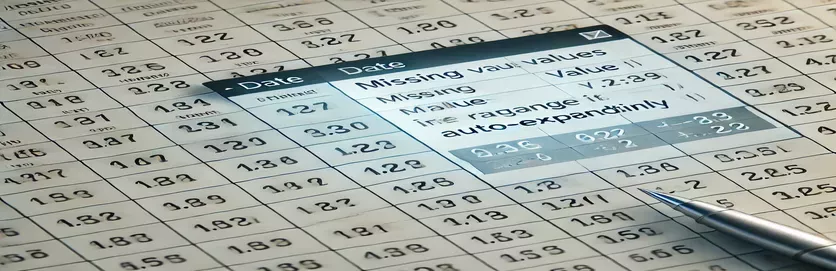Quando la formula del tuo foglio di calcolo assume una vita a sé stante
Lavorare con Fogli di Google Può essere un modo potente per tracciare i dati e automatizzare i calcoli. Ma a volte, le formule non si comportano come previsto, portando a confusione e frustrazione. Un problema comune è quando la gamma di una formula si espande inaspettatamente, tirando i dati non dovrebbe. 😵💫
Immagina di monitorare le statistiche quotidiane e la tua formula dovrebbe prendere in considerazione solo i dati fino a una data specifica. Hai impostato tutto perfettamente, ma nel momento in cui inserisci nuovi dati al di fuori dell'intervallo previsto, la modifica dei valori calcolati. Questo può eliminare rapporti e previsioni critiche, rendendo difficile fidarsi dei tuoi dati.
Ad esempio, dì che stai usando Countblank Tracciare i valori mancanti in un determinato mese. La tua formula dovrebbe fermarsi al 31 gennaio, ma per qualche motivo, l'aggiunta di dati per il 1 ° febbraio modifica l'output. Perché succede? Ancora più importante, come possiamo risolverlo?
In questo articolo, ci immergeremo in questo problema, abbatteremo la formula in gioco ed esploreremo le strategie per garantire che i tuoi calcoli rimangano accurati. Se hai mai lottato con intervalli di espansione automatica nei fogli, questa guida è per te! 🚀
| Comando | Esempio di utilizzo |
|---|---|
| getLastRow() | Recupera l'ultima riga in un foglio che contiene dati. Utilizzato per determinare dinamicamente l'intervallo di dati senza numeri di riga del codifica hard. |
| findIndex() | Trova la prima occorrenza di una cella non vuota in un array. Essenziale per determinare l'inizio di dati significativi. |
| reverse().findIndex() | Utilizzato in combinazione con FindIndex () per identificare l'ultima cella non vuota in un set di dati invertendo l'array. |
| FILTER() | Una funzione di fogli di Google che seleziona solo le righe che soddisfano una condizione specifica, come escludere i valori vuoti in un intervallo. |
| COUNTBLANK() | Conta il numero di celle vuote in un determinato intervallo. Critico per monitorare i dati mancanti nei calcoli statistici. |
| INDEX(range, MATCH(value, range)) | Utilizzato per individuare l'ultimo valore numerico in una colonna abbinando un numero di valore elevato (ad esempio, 1E+100). |
| pd.to_datetime() | Converte una colonna in formato DateTime in Panda, garantendo che i calcoli basati su data funzionino correttamente nella convalida dei dati. |
| .isna().sum() | Conta il numero di valori mancanti (NAN) in una colonna Panda DataFrame, simile a CountBlank nei fogli di Google. |
| console.log() | Output Informazioni di debug alla console del browser, utili per la convalida dei valori calcolati negli script JavaScript. |
Comprensione e fissaggio delle formule di auto-espansione nei fogli di Google
Le formule di fogli di Google a volte possono comportarsi inaspettatamente, specialmente quando si tratta di intervalli di dati dinamici. Nel nostro caso, il problema sorge perché la formula continua ad espandersi oltre l'intervallo previsto, portando a calcoli errati. Gli script hanno fornito un obiettivo precedente di affrontare questo problema garantendo che la formula si fermi all'ultima voce prevista, impedendo l'inclusione non intenzionale dei dati. I comandi chiave utilizzati includono getLastrow () nello script di Google Apps per determinare l'intervallo effettivo e INDICE() Nelle formule di fogli di Google per limitare i calcoli entro i confini giusti. Controllando questi elementi, impediamo alle voci future di influire sui risultati passati. 🔍
Un metodo efficace sta usando Script di Google Apps Per regolare dinamicamente la formula in base ai dati esistenti. Lo script identifica l'ultima riga non vuota utilizzando findindex () E reverse (). findindex (), quindi aggiorna la gamma di formula di conseguenza. Ciò garantisce che anche se vengano aggiunti nuovi dati, il calcolo rimane fisso entro il lasso di tempo previsto. Un approccio alternativo usando il file Arrayformula La funzione nei fogli di Google consente l'automazione controllata filtrando e limitando l'intervallo applicato. Questo metodo è particolarmente utile per gli utenti che preferiscono non utilizzare gli script ma hanno ancora bisogno di una soluzione robusta all'interno del loro foglio di calcolo.
Per scenari più avanzati, soluzioni esterne come Python con panda Può essere utilizzato per preelaborare i dati prima che vengano inseriti nei fogli di Google. Questo approccio garantisce che solo le voci pertinenti siano incluse nei calcoli, riducendo il rischio di espansione di intervallo indesiderato. Usando funzioni come pd.to_datetime () E isna (). Sum (), possiamo pulire e strutturare i dati efficacemente. Allo stesso modo, gli script di convalida JavaScript possono essere integrati per verificare i turni di intervallo non intenzionali prima di finalizzare i calcoli, rendendoli una soluzione affidabile per garantire l'accuratezza. 😃
In conclusione, la prevenzione dell'auto-espansione della gamma richiede una miscela di struttura di formula adeguata, script e validazione esterna ove necessario. Che si tratti di utilizzare lo script di app di Google, le formule dinamiche o i linguaggi di programmazione come Python e JavaScript, ogni approccio fornisce una soluzione su misura a seconda della complessità del set di dati. Implementando queste strategie, gli utenti possono garantire che le loro statistiche rimangano accurate e non influenzate dalle future voci di dati. Questo è cruciale per le aziende e gli analisti che fanno affidamento su fogli di Google per il processo decisionale guidato dai dati. 🚀
Gestione dell'espansione della formula inaspettata nei fogli di Google
Utilizzo dello script di Google Apps per l'automazione del backend
// Google Apps Script to fix range expansion issuefunction correctFormulaRange() {var sheet = SpreadsheetApp.getActiveSpreadsheet().getSheetByName("Sheet1");var lastRow = sheet.getLastRow();var range = sheet.getRange("B9:B" + lastRow);var values = range.getValues();var firstNonEmpty = values.findIndex(row => row[0] !== "");var lastNonEmpty = values.length - [...values].reverse().findIndex(row => row[0] !== "");var newRange = "B" + (firstNonEmpty + 9) + ":B" + lastNonEmpty;sheet.getRange("F11").setFormula("=IF(F10=\"\",\"\",If(" + newRange + "=\"\",\"Pot addl loss: \" & Round((Round(F$2/(count(" + newRange + ")),1)*-1)*(COUNTBLANK(" + newRange + ")),1),\"\"))");}
Garantire intervalli fissi in fogli di Google con Arrayformula
Utilizzo di Arrayformula per creare una selezione di intervallo dinamico ma controllato
// Google Sheets formula that restricts expansion=ARRAYFORMULA(IF(ROW(B9:B39) <= MAX(FILTER(ROW(B9:B39), B9:B39<>"")), IF(B9:B39="","Pot addl loss: "&ROUND((ROUND(F$2/COUNT(B9:B39),1)*-1)*(COUNTBLANK(B9:B39)),1), ""), ""))
Prevenire l'auto-espansione usando Python con panda
Utilizzo di Python e Panda per convalidare e correggere gli intervalli di dati
import pandas as pddf = pd.read_csv("spreadsheet_data.csv")df["Date"] = pd.to_datetime(df["Date"])df = df[df["Date"] <= "2024-01-31"]df["BlankCount"] = df["Value"].isna().sum()fixed_count = df["BlankCount"].iloc[-1] if not df.empty else 0print(f"Corrected count of blank cells: {fixed_count}")
Convalidamento della formula output con JavaScript
Usando JavaScript per simulare e convalidare la formula del foglio di calcolo
function validateRange(dataArray) {let filteredData = dataArray.filter((row, index) => index >= 9 && index <= 39);let blankCount = filteredData.filter(value => value === "").length;console.log("Validated blank count: ", blankCount);}let testData = ["", 250, 251, "", 247, 246, "", "", "", 243];validateRange(testData);
Padroneggiare il controllo della gamma di dati nei fogli di Google
Uno dei problemi più trascurati in Fogli di Google è come le formule interagiscono con intervalli di dati dinamici. Quando vengono inseriti nuovi dati, le formule possono espandere il loro ambito involontariamente, portando a calcoli errati. Questo problema è particolarmente comune con funzioni come CountBlank (), che si basano su intervalli di dati fissi ma possono essere influenzati dal comportamento del foglio di calcolo. Comprendere come bloccare correttamente la gamma di formula è essenziale per mantenere i calcoli accurati. 📊
Un approccio alla gestione di questo problema sta usando riferimenti assoluti invece di quelli relativi. Fissando la fine della tua gamma con tecniche come INDEX() E MATCH(), puoi assicurarti che la tua formula si fermi nella riga prevista. Un'altra strategia efficace è l'utilizzo di intervalli nominati, che definiscono aree specifiche del tuo foglio che non si espanderanno oltre i loro confini fissati. Ciò semplifica il debug e impedisce cambiamenti imprevisti nei risultati.
Oltre alle formule, soluzioni di scripting come Script di Google Apps Fornire un controllo avanzato su come vengono elaborati i dati. Ad esempio, uno script può aggiornare dinamicamente formule o convalidare le voci prima di essere incluse nei calcoli. Ciò è particolarmente utile negli ambienti aziendali in cui è fondamentale mantenere rapporti accurati. Sia che tu scelga funzioni integrate o script personalizzati, la comprensione e la gestione dell'espansione dell'intervallo di dati è la chiave per evitare errori di fogli di calcolo. 🚀
Domande frequenti sulle gamme di formula nei fogli di Google
- Perché la mia formula si espande quando aggiungo nuovi dati?
- Ciò accade spesso perché i fogli di Google regolano automaticamente gli intervalli quando vengono rilevati nuovi dati. Usando INDEX() O FILTER() può aiutare a limitare l'espansione.
- Come posso impedire a Countblank di includere future celle vuote?
- Utilizzo COUNTBLANK(INDEX(range, MATCH(1E+100, range)):B39) limitare l'intervallo dinamicamente ai dati esistenti.
- Gli intervalli nominati sono utili per risolvere questo problema?
- SÌ! La definizione di una gamma nominata garantisce che le formule facciano sempre fare riferimento a un'area dati specifica, prevenendo l'espansione indesiderata.
- Lo script di Google Apps può sostituire le formula?
- Assolutamente! Con getRange() E setFormula(), uno script può aggiornare le formule dinamicamente per mantenere i calcoli corretti.
- Qual è il modo migliore per eseguire il debug di espansioni di formula impreviste?
- Controlla i tuoi riferimenti. Se stai usando gamme dinamiche come B:B, sostituirli con riferimenti cellulari specifici o funzioni controllate come ARRAYFORMULA().
Garantire l'accuratezza nelle formule di fogli di Google
La gestione dell'espansione della formula inaspettata nei fogli di Google richiede un mix di utilizzo e automazione della formula strategica. Comprendendo come funzioni come CountBlank e Indice interagiscono con i dati dinamici, gli utenti possono creare fogli di calcolo più affidabili. Inoltre, l'utilizzo dello script di Google Apps offre un livello più profondo di controllo, impedendo alle formule di superare gli intervalli previsti.
Per i professionisti che si basano su fogli di calcolo per l'analisi e i rapporti, padroneggiare queste tecniche è essenziale. Un foglio Google ben strutturato non garantisce solo l'integrità dei dati, ma risparmia anche tempo riducendo le correzioni manuali. Implementando i metodi giusti, gli utenti possono lavorare con sicurezza con set di dati in crescita senza preoccuparsi di calcolare gli errori di calcolo. 🚀
Ulteriori letture e riferimenti
- Documentazione dettagliata su Formule di fogli di Google può essere trovato a Supporto fogli di Google .
- Per approfondimenti sulla gestione di gamme dinamiche ed evitando problemi di espansione automatica, visitare Suggerimenti per fogli di calcolo di Ben Collins .
- Ulteriori informazioni sull'automazione degli scripting utilizzando Script di Google Apps A Sviluppatori di Google .
- Esplora la manipolazione avanzata dei dati con Panda in Python A Documentazione di Panda .